Qu’est-ce que le mode sans échec sous Android ?
Le mode sans échec d’Android est un outil ou une fonction de diagnostic qui vous aide à déterminer la cause des problèmes de l’appareil. Le mode sans échec vous permet d’utiliser votre appareil Android uniquement avec les applications et services installés en usine. À partir de là, vous pouvez déterminer si le problème est lié à votre système d’exploitation ou à une application indépendante.
Les appareils Android sont très personnalisables, avec un éventail d’applications et de services indépendants qui vous permettent de tirer le meilleur parti de votre appareil. Mais certaines de ces applications peuvent entraîner des problèmes au niveau de l’appareil, comme des ralentissements ou des blocages d’applications Android. Le mode sans échec va isoler vos applications indépendantes et vous permettre de résoudre le problème par élimination.
Comment activer le mode sans échec sur Android
Il existe deux façons principales d’activer le mode sans échec sur un appareil Android : le redémarrage en mode sans échec ou l’utilisation des touches. L’option de redémarrage vous permet de passer en mode sans échec, ou vous pouvez utiliser les touches marche/arrêt et de réduction du volume comme raccourci.
Il n’existe pas d’instructions universelles pour les appareils Android. Les menus varient légèrement en fonction du fabricant (par exemple, Samsung ou Huawei), du système d’exploitation installé et de l’ancienneté de votre appareil. Même si les étapes décrites dans cet article ne correspondent pas exactement à ce que vous voyez sur votre appareil, vous pourrez suivre la procédure et résoudre votre problème.
Voici comment activer le mode sans échec sur les téléphones Android :
Comment redémarrer en mode sans échec
-
Appuyez sur la touche marche/arrêt et maintenez-la enfoncée, pendant que votre appareil est sous tension.
-
Dans le menu contextuel, appuyez sur l’icône Éteindre.
-
Maintenez la touche Éteindre jusqu’à ce que le message Redémarrer en mode sans échec s’affiche.
Remarque : Sur certains téléphones Android plus anciens, vous devez appuyer sur le bouton de redémarrage et le maintenir enfoncé pour activer le mode sans échec.
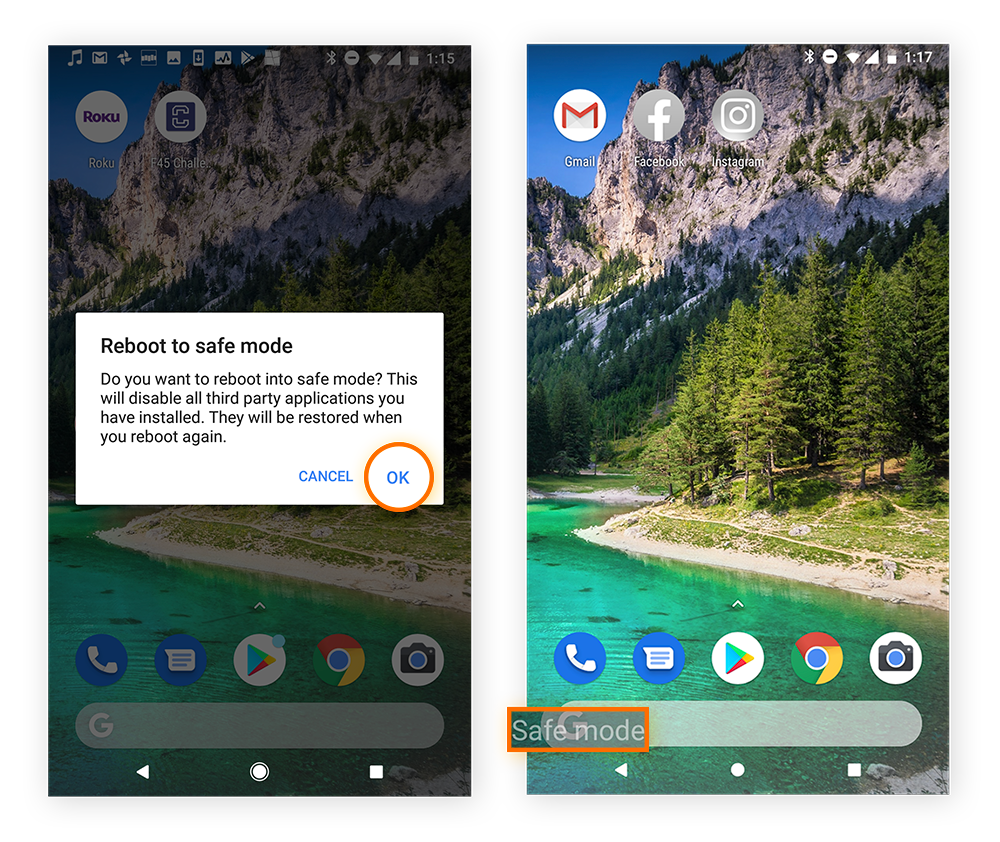
-
Appuyez sur OK pour redémarrer en mode sans échec.
Cette méthode de redémarrage permet également d’activer le mode sans échec sur les tablettes.
Le mode sans échec est idéal pour les problèmes liés aux applications, mais si vous avez des difficultés à vous connecter à Internet, consultez notre guide pour réparer la connexion Wi-Fi de votre appareil Android.
Comment utiliser les touches pour activer le mode sans échec
Cette méthode peut fonctionner avec des appareils Android plus anciens et certains fabricants, comme Samsung ou HTC.
-
Appuyez longuement sur la touche marche/arrêt jusqu’à ce que le logo animé de Samsung ou de HTC s’affiche.
-
Relâchez la touche marche/arrêt. Appuyez sur la touche de réduction du volume et maintenez-la enfoncée jusqu’à ce que votre appareil démarre.
-
Relâchez cette touche lorsque Mode sans échec s’affiche dans le coin inférieur gauche.
Le mode sans échec devrait vous aider à identifier les problèmes afin d’accélérer et de fluidifier le fonctionnement de votre appareil. Il existe cependant d’autres moyens de booster votre appareil Android. Le nettoyage de votre téléphone Android en supprimant les photos inutiles ou en double, la mise à jour du système d’exploitation, sans oublier le nettoyage de la mémoire-cache peuvent faire une grande différence.
Comment désactiver le mode sans échec
Il existe plusieurs manières de désactiver le mode sans échec sur votre appareil Android. Voici cinq façons de désactiver le mode sans échec :
Bien qu’il ne soit généralement pas compliqué de le désactiver, les appareils Android peuvent rester bloqués en mode sans échec. Heureusement, vous disposez de quelques moyens pour en sortir. Des instructions claires sont présentées dans les sections suivantes. Si la première méthode ne vous permet pas de sortir du mode sans échec, continuez à descendre dans la liste.
Redémarrer le téléphone Android
Vous pouvez redémarrer votre téléphone en mode sans échec, et c’est aussi la façon la plus simple de se débarrasser du mode sans échec sur une tablette ou un téléphone Android. Lorsque vous redémarrez votre appareil en mode sans échec, il redémarre en mode normal.
Voici comment désactiver le mode sans échec en redémarrant :
-
Appuyez sur la touche marche/arrêt et maintenez-la enfoncée.
-
Dans le menu contextuel, sélectionnez Redémarrer ou Relancer. Certains appareils ne disposent que d’une option de mise hors tension, que vous pouvez également choisir.
-
Si vous avez redémarré, votre appareil redémarrera automatiquement après avoir été éteint. Si vous avez éteint votre appareil, appuyez sur la touche marche/arrêt pour le rallumer.
Utiliser les touches marche/arrêt et de volume
Si le redémarrage de votre appareil ne fonctionne pas, vous pouvez utiliser les touches marche/arrêt et de volume de votre appareil Android pour désactiver le mode sans échec. Cette méthode est similaire à celle utilisée pour activer le mode sans échec.
Voici comment désactiver le mode sans échec à partir des touches :
-
Éteignez votre appareil Android.
-
Appuyez sur la touche marche/arrêt et maintenez-la enfoncée jusqu’à ce que le logo s’affiche, puis relâchez.
-
Appuyez rapidement sur la touche Volume bas et maintenez-la enfoncée jusqu’à parvenir au mode de récupération. (Sur certains appareils, cela désactive automatiquement le mode sans échec.)
-
Depuis le panneau du mode sans échec, redémarrez votre appareil.
Lorsque votre appareil redémarre, vous ne devriez plus être en mode sans échec.
Utiliser le panneau de notifications
Votre panneau de notification vous permet d’accéder rapidement aux alertes, aux notifications et aux raccourcis. Il peut également permettre de faire sortir votre téléphone du mode sans échec, selon votre appareil. Certains appareils Android ne prennent pas cette méthode en charge.
Voici comment désactiver le mode sans échec à partir du panneau de notification :
-
Tirez le panneau de notification vers le bas.
-
Appuyez sur Mode sans échec pour désactiver le mode sans échec sur votre téléphone.
Supprimer l’application défectueuse
Si vous ne parvenez pas à désactiver le mode sans échec après avoir essayé les méthodes ci-dessus, il se peut qu’une application malveillante ou défectueuse en soit la cause. Les applications défectueuses peuvent dysfonctionner et vous bloquer en mode sans échec. Elles peuvent également contenir des malwares.
L’application qui pose problème est probablement nouvelle, alors cherchez d’abord dans vos téléchargements les plus récents. Une fois l’application potentiellement toxique repérée, essayez de résoudre le problème en vidant le cache, puis en supprimant les données de l’application, voire l’application entière. Si vous êtes infecté par un malware, utilisez un outil de suppression des malwares.
Comment vider le cache d’une application
-
Accédez aux Paramètres > Applications. Choisissez ensuite une application récemment téléchargée.
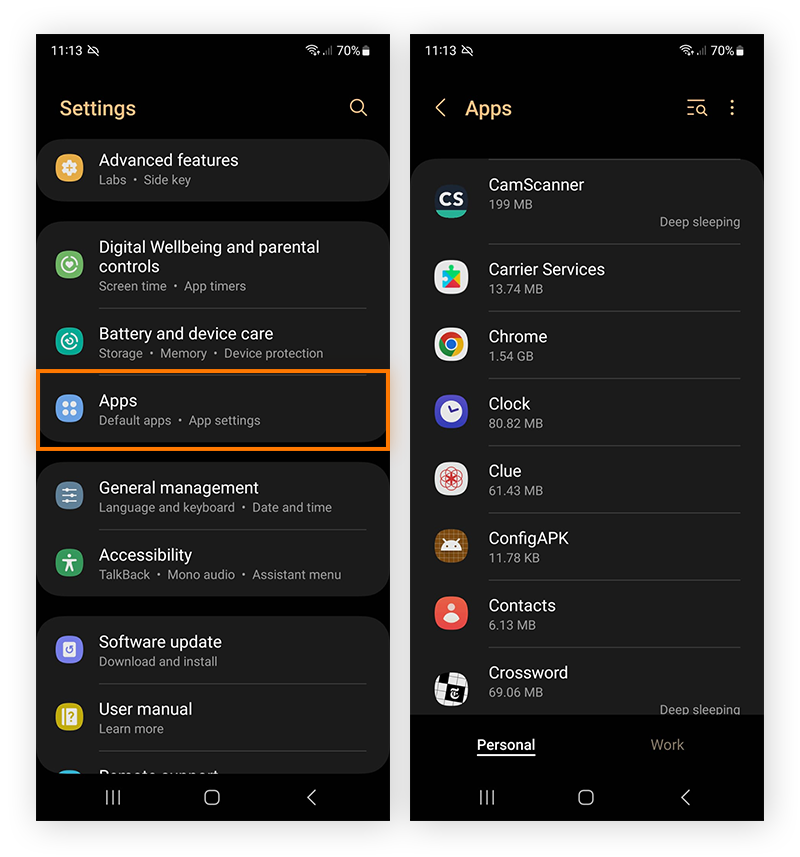
-
Sélectionnez Stockage et appuyez sur Vider le cache.
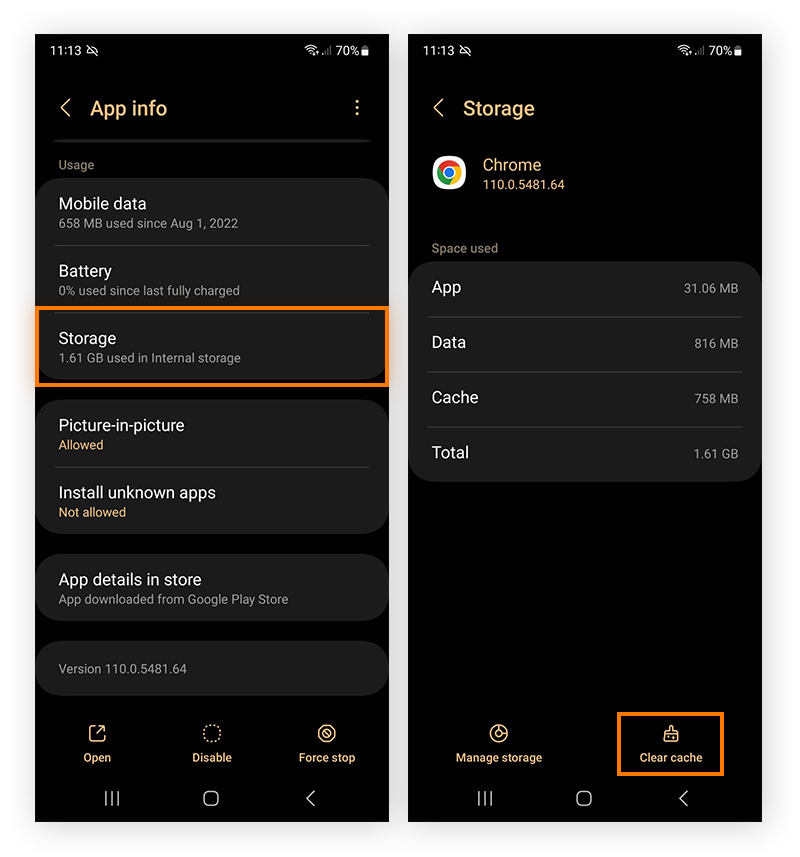
Si cela ne fonctionne pas, essayez de supprimer les données de l’application. Mais attention, la suppression des données de l’application signifie que les identifiants de connexion et les préférences de l’application seront effacés.
Comment supprimer les données d’une application
-
Accédez aux Paramètres > Applications, et choisissez une application récemment téléchargée.
-
Sélectionnez Stockage et appuyez sur Vider les données.
Si le fait de vider le cache et de supprimer les données de l’application ne désactive pas le mode sans échec, vous devrez désinstaller l’application.
Comment supprimer une application
-
Ouvrez les Paramètres et appuyez sur Applications et notifications.
-
Appuyez sur Voir toutes les applications et sélectionnez Applications installées dans le menu déroulant.
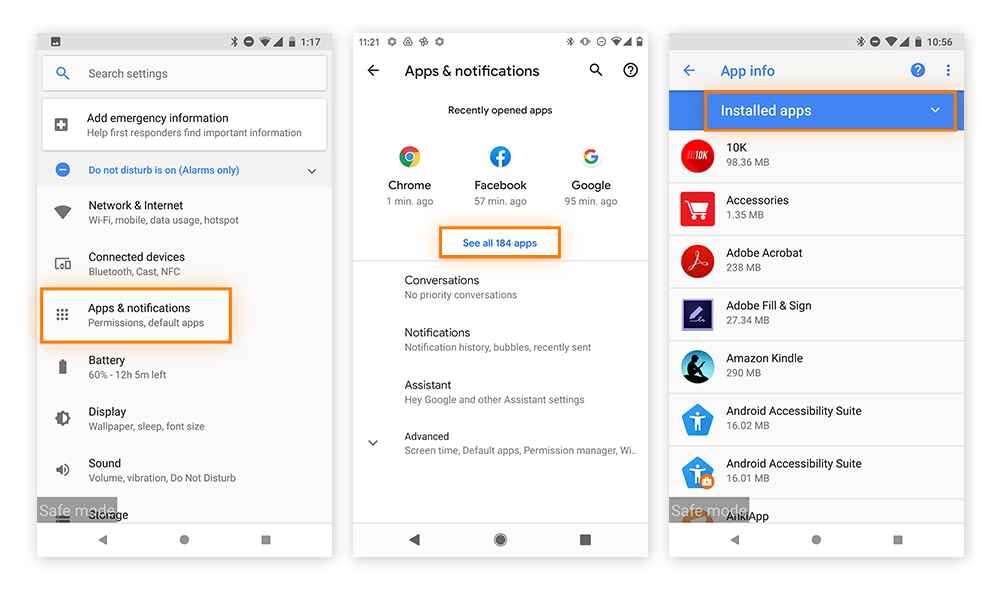
-
Sélectionnez une application et appuyez sur Désinstaller.
En plus de vous bloquer en mode sans échec, les applications défectueuses peuvent entraîner des problèmes avec des malwares. Pour éviter les infections, évitez les applications non vérifiées et apprenez comment supprimer les virus et les spywares sous Android.
Rétablir les paramètres d’usine (en dernier recours)
Si vous ne parvenez pas à désactiver le mode sans échec à l’aide des autres méthodes, la dernière solution consiste à procéder à une réinitialisation d’usine. Cette opération supprime toutes les données internes de votre téléphone et le ramène à son état d’origine, il s’agit donc de votre dernier recours. Bien que le rétablissement des paramètres d’usine soit une démarche radicale, elle va en principe désactiver définitivement le mode sans échec.
Il est essentiel de sauvegarder les données internes de votre téléphone avant de réinitialiser l’appareil. Utilisez la sauvegarde pour remplacer les données une fois cette procédure terminée.
Comment rétablir les paramètres par défaut :
-
Accédez aux Paramètres > Gestion générale. Sélectionnez Réinitialisation.
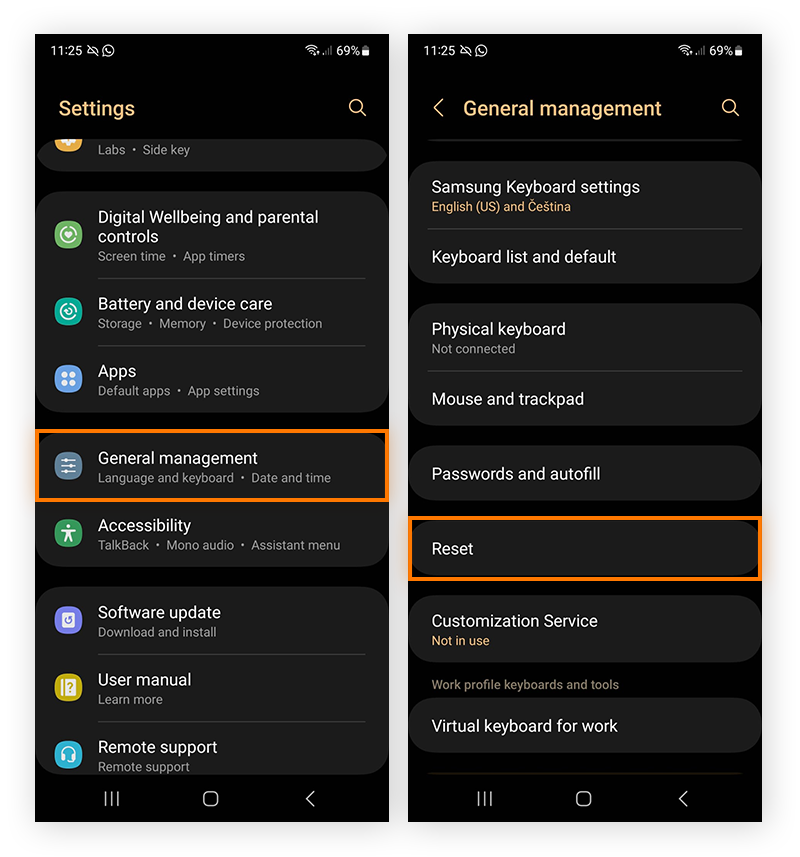
-
Appuyez sur Réinitialiser aux données d’usine. Cette opération étant irréversible, veillez à disposer d’une sauvegarde de votre téléphone, ainsi que de vos paramètres avant de confirmer.
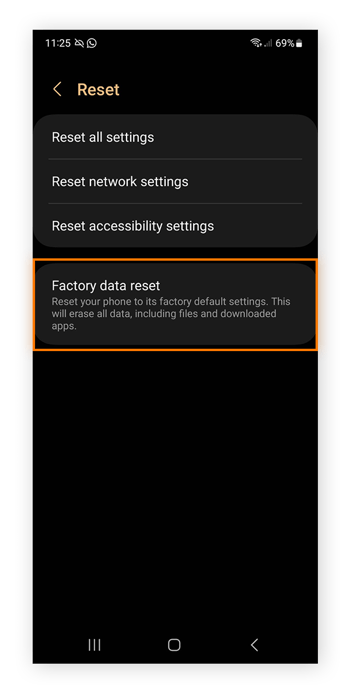
Comment rétablir les paramètres d’usine en mode sans échec ou en mode de récupération :
-
En mode récupération, appuyez sur la touche marche/arrêt et maintenez-la enfoncée.
-
Appuyez une fois sur la touche d’augmentation du volume et relâchez la touche marche/arrêt.
-
Appuyez sur la touche de diminution du volume jusqu’à ce que l’option Effacer les données/réinitialisation d’usine soit mise en surbrillance.
-
Appuyez sur la touche marche/arrêt pour la sélectionner.
-
Sélectionnez Redémarrer le système maintenant.
Que faire en mode sans échec
Si votre appareil Android est lent ou se bloque constamment, le mode sans échec peut vous aider à déterminer la source du problème. En mode sans échec, toutes les applications tierces sont désactivées, ce qui vous permet de déterminer si le problème vient de vos applications ou de votre système d’exploitation.
Si votre téléphone fonctionne plus rapidement et de manière plus fluide en mode sans échec, il est fort probable qu’une application soit à l’origine du problème. Vous ne pouvez pas ouvrir d’applications en mode sans échec sur Android. Vous devez donc désactiver le mode sans échec pour identifier l’application qui pose problème.
Voici quelques applications indépendantes réputées pour causer des problèmes :
-
Applications récemment téléchargées : Si vos problèmes sur Android coïncident avec le téléchargement récent d’une application, désactivez-la pour voir si les performances s’améliorent.
-
Applications et widgets qui démarrent automatiquement : Ils sont souvent inutiles et ralentissent votre système.
-
Applications inutilisées : Si vous avez des applications dont vous n’avez pas besoin, elles consomment de l’espace de stockage, ce qui peut entraîner des problèmes de performances.
Si votre appareil Android rencontre toujours des problèmes en mode sans échec, il est probable que le problème ne vienne pas d’une application. Quittez le mode sans échec et vérifiez s’il existe des mises à jour du système d’exploitation. Si votre appareil est à jour, vous devez procéder à une réinitialisation afin de rétablir les paramètres de sortie d’usine. N’oubliez pas de toujours effectuer une copie de sauvegarde de vos données.
Le mode sans échec n’est pas réservé aux appareils Android. Consultez nos guides pour utiliser le mode sans échec sur d’autres appareils :
Veillez au bon fonctionnement de votre appareil Android automatiquement
Si votre appareil Android ne fonctionne pas correctement, le mode sans échec peut vous aider à résoudre le problème. Mais un outil d’optimisation dédié comme Avast Cleanup va réparer votre appareil Android automatiquement. Il fera en sorte que votre appareil fonctionne plus rapidement, de manière plus fluide, et le maintiendra ainsi.
Grâce à la maintenance automatique, Avast Cleanup va éliminer régulièrement les fichiers inutiles et les bloatwares pour libérer de l’espace de stockage. Il met également en veille les applications et organise votre photothèque pour prolonger la durée de vie de la batterie et accélérer votre téléphone. Optimisez facilement votre appareil Android avec Avast Cleanup.
Disponible aussi sur
PC,
Mac
Disponible aussi sur
Mac,
PC
Disponible aussi sur
PC,
Mac
Disponible aussi sur
Mac,
PC
Questions fréquentes
Qu’est-ce que le « mode sans échec » sur mon téléphone ?
Le mode sans échec est un mode de diagnostic de votre téléphone qui vous permet de diagnostiquer des problèmes éventuels sur votre appareil (lenteurs ou blocages fréquents, par exemple). Le mode sans échec désactive les applications tierces pour vous aider à déterminer si le problème est attribuable à l’une d’entre elles ou à votre système d’exploitation.
Où se trouve le mode sans échec sur mon appareil Android ?
Il existe plusieurs façons de trouver le mode sans échec sur votre appareil Android. Voici la méthode la plus simple :
-
Appuyez sur la touche marche/arrêt et maintenez-la enfoncée, pendant que votre appareil est sous tension.
-
Dans le menu contextuel, appuyez sur l’icône Éteindre.
-
Maintenez la touche Éteindre jusqu’à ce que le message Redémarrer en mode sans échec s’affiche.
-
Appuyez sur OK pour redémarrer en mode sans échec.
Voici comment faire sortir votre téléphone du mode sans échec :
-
Appuyez sur la touche marche/arrêt et maintenez-la enfoncée.
-
Dans le menu contextuel, sélectionnez Redémarrer ou Relancer. Certains appareils ne disposent que d’une option de mise hors tension, que vous pouvez également choisir.
-
Si vous avez redémarré, votre appareil redémarrera automatiquement après avoir été éteint. Si vous avez éteint votre appareil, appuyez sur la touche marche/arrêt pour le rallumer.
Pourquoi mon téléphone est-il bloqué en mode sans échec ?
Votre téléphone peut rester bloqué en mode sans échec à cause d’une application défectueuse ou nuisible. Il se peut aussi que vous appuyiez sur les mauvaises touches ou que la méthode que vous utilisez pour sortir du mode sans échec ne fonctionne pas sur votre appareil Android. Si le mode sans échec ne se désactive pas en suivant une méthode, essayez-en une autre.
Les malwares en sont une autre cause fréquente. Si les téléphones ne sont généralement pas infectés par des virus, d’autres menaces de malwares sont bien présentes. Soyez donc prudents quand vous téléchargez des applications indépendantes.
Le mode sans échec supprime-t-il quoi que ce soit dans mon téléphone ?
Le mode sans échec ne supprime rien sur votre téléphone. Il ne fait que désactiver temporairement vos applications indépendantes. Mais si vous effectuez une réinitialisation d’usine pour essayer de désactiver le mode sans échec, vous allez supprimer toutes vos données internes. Si vous réinitialisez votre téléphone, commencez par sauvegarder vos données.
Comment désactiver le mode sans échec sur mon appareil Android ?
Vous pouvez désactiver le mode sans échec sur votre appareil Android en chiffrant votre appareil. Le chiffrement protège toutes les données de votre appareil et vous ne pourrez activer le mode sans échec que depuis le compte de l’administrateur. Inconvénients : votre appareil sera éventuellement plus lent et vous ne pourrez pas déchiffrer les données à moins d’effectuer une réinitialisation d’usine.

